Instalación de IIS 8 en Windows Server 2012
Por Robert McMurray
Compatibilidad
| Versión | Notas |
|---|---|
| IIS 8.0 | IIS 8.0 solo está disponible en Windows Server 2012 y Windows 8. |
| IIS 7.5 | |
| IIS 7.0 |
Información general
El Administrador del servidor de Windows Server 2012 es nuevo y, en consecuencia, la experiencia del usuario también ha cambiado.
Estas instrucciones paso a paso no son únicas para instalar IIS. Están diseñadas para ayudar a los clientes de IIS a navegar rápidamente por el nuevo Administrador del servidor.
Habilitación de la autenticación de Azure Active Directory Domain Services en Azure Files
Requisitos previos:
- Windows Server 2012 se ha instalado.
Soluciones alternativas para errores conocidos:
- En este momento no hay errores conocidos para esta característica.
Instalación de IIS 8 con la configuración predeterminada
Para instalar IIS 8, siga estos pasos:
- Abra el Administrador del servidor.
- En el menú Administrar, seleccione Agregar roles y características:

- Seleccione Instalación basada en características o en roles:
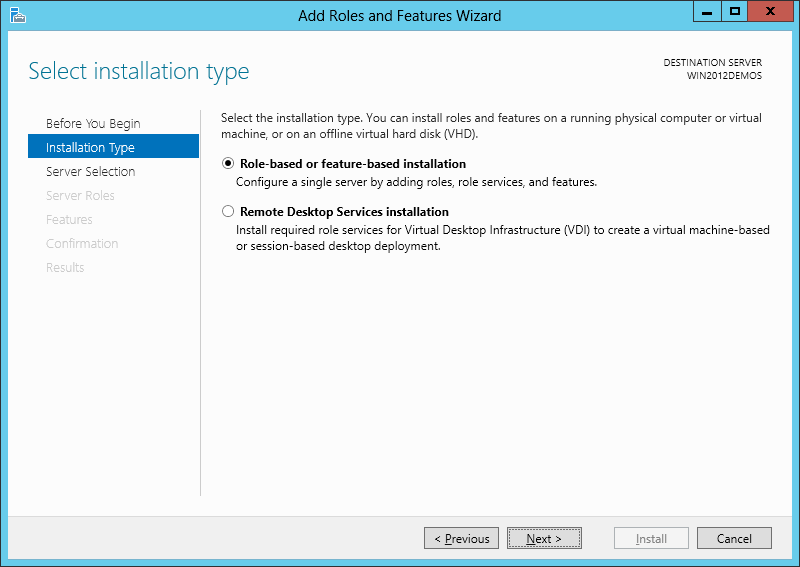
- Seleccione el servidor adecuado (el local está seleccionado de forma predeterminada), como se muestra a continuación:

- Seleccione Servidor web (IIS):

- No se necesitan características adicionales para IIS, por lo que puede hacer clic en Siguiente:

- Haga clic en Siguiente:

- Personalice la instalación de IIS o acepte la configuración predeterminada que ya se ha seleccionado y, a continuación, haga clic en Siguiente:
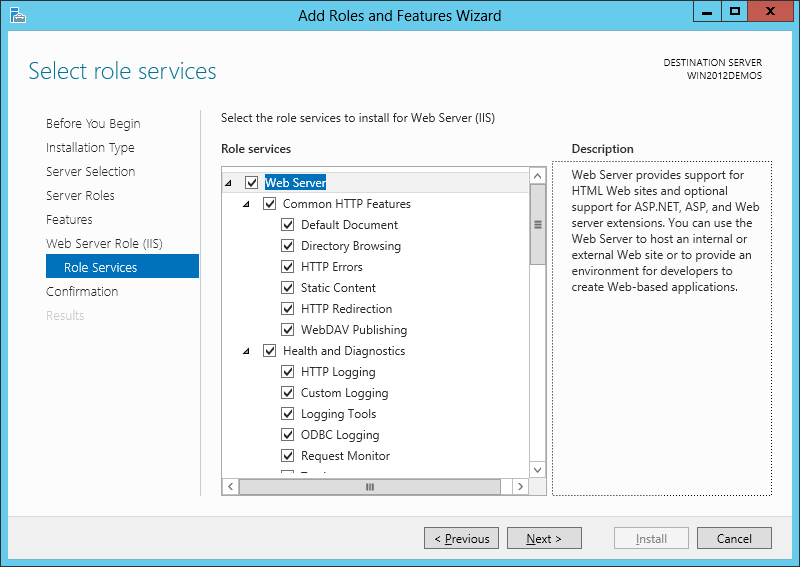
- Haz clic en Instalar:
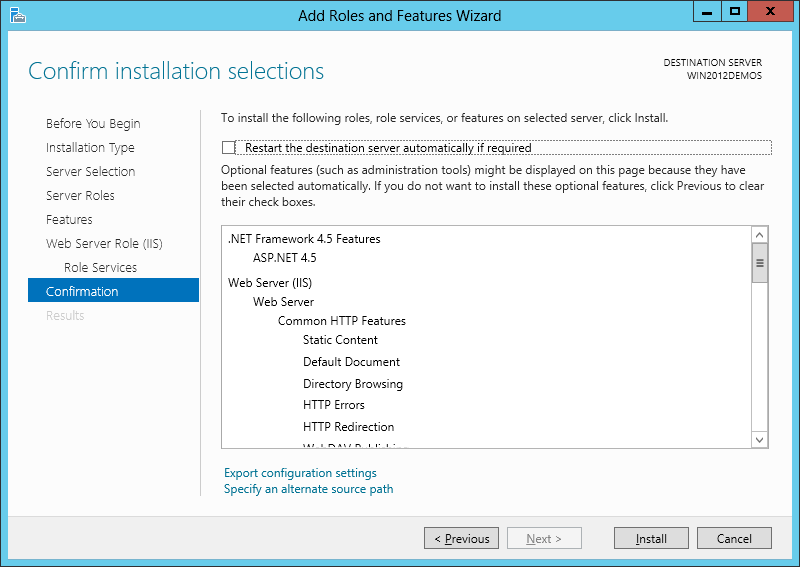
- Una vez completada la instalación de IIS, el asistente refleja el estado de instalación:

- Haga clic en Cerrar para salir del asistente.
Resumen
IIS 8.0 se ha instalado correctamente mediante el Administrador del servidor en Windows Server 2012.
Comentarios
Próximamente: A lo largo de 2024 iremos eliminando gradualmente GitHub Issues como mecanismo de comentarios sobre el contenido y lo sustituiremos por un nuevo sistema de comentarios. Para más información, vea: https://aka.ms/ContentUserFeedback.
Enviar y ver comentarios de